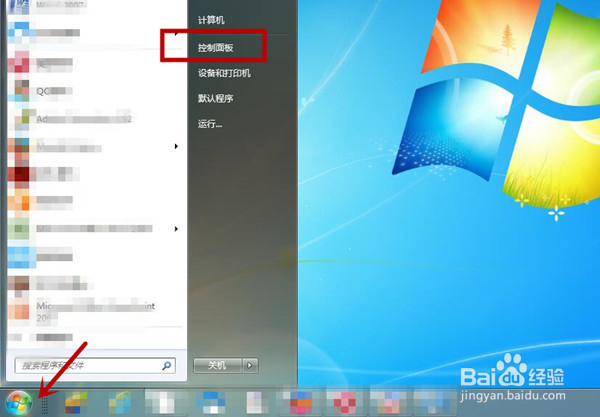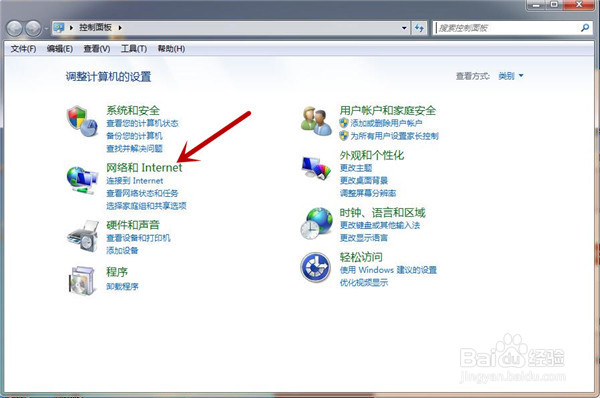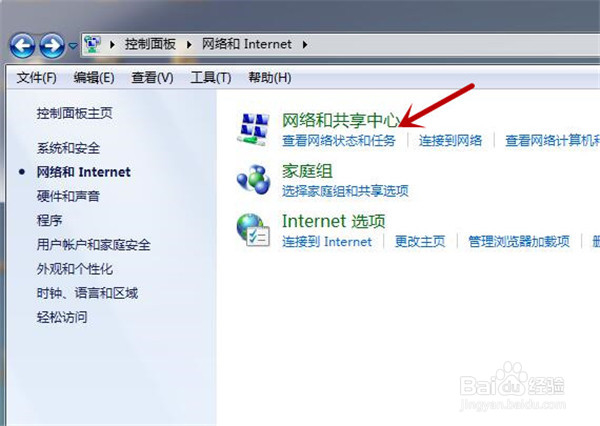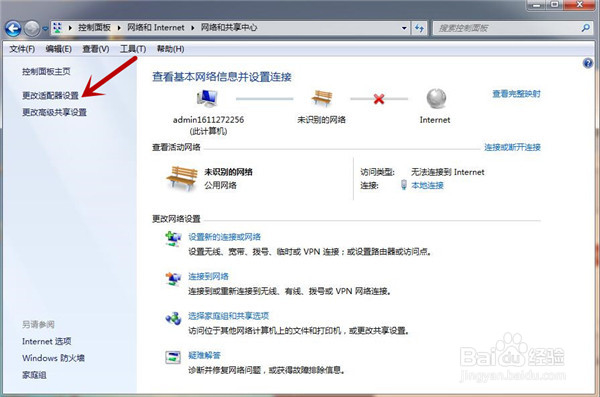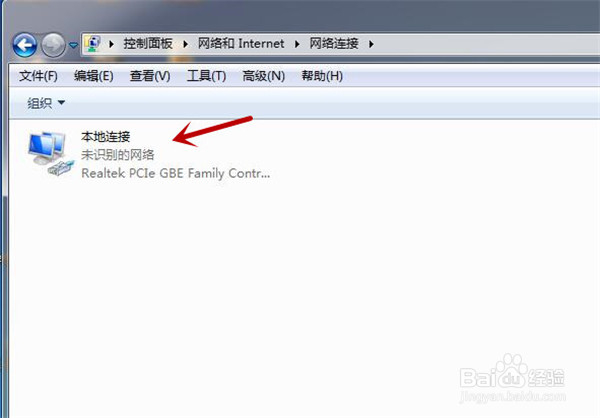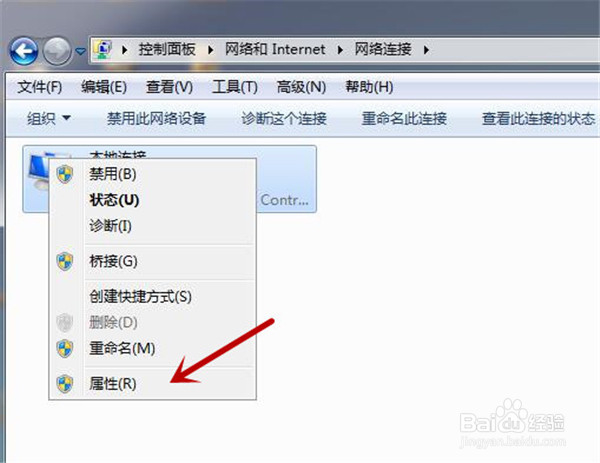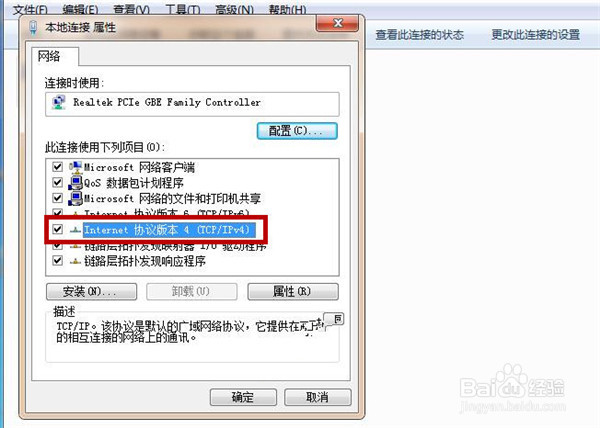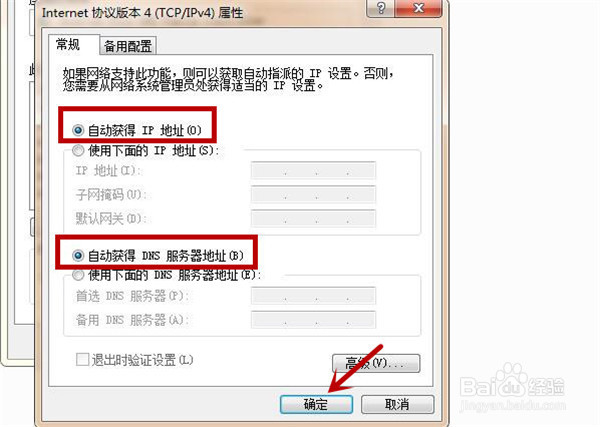电脑网络连接不上网络,怎么自动获取IP
1、首先我们需要打开控制面板。我们可以点击电脑左下角的“开始菜单”,之后点击开始菜单上方的“控制面板”,即可打开控制面板,进入到主界面。
2、之后我们在控制面板的选项中,在“网络和Internet”选项,在里面进行网络相关的设置,解决IP没有的问题。
3、之后我们进入到下一个页面,点击“查看网络状态任务”选项,进入到这个页面中即可。里面是我们网络的连接情况,是否连接的显示界面。
4、之后在下一个界面,我们点击右侧选项中的“更改适配器设置”,这里面可以对我们网络的先关信息进行自己设置,达到理想的效果。
5、之后我们进入后,可以看到本地连接的选项,我们鼠标右键点击“本地连接”,即可填出选项卡,我们在选项卡中点击“属性”,即可对本地连接的信息进行设置。
6、之后在本地连接属性中,我们点击如图所示的“Internet协议版本4(TCP/IPv4)”,注意我们需要鼠标双击,才能打开这个界面。
7、之后我们进入Internet协议版本4(TCP/IPv4犬匮渝扮)属性的设置对话框,我们在里面勾选“自动获得IP地址”和“自动获得DNS服务器地址”,之后点击最下面的“确定”,即可设置成功。之后我们从新连接网络即可自动获取IP地址,无法连接的网络,就可以连接啦。
声明:本网站引用、摘录或转载内容仅供网站访问者交流或参考,不代表本站立场,如存在版权或非法内容,请联系站长删除,联系邮箱:site.kefu@qq.com。
阅读量:91
阅读量:58
阅读量:92
阅读量:36
阅读量:41